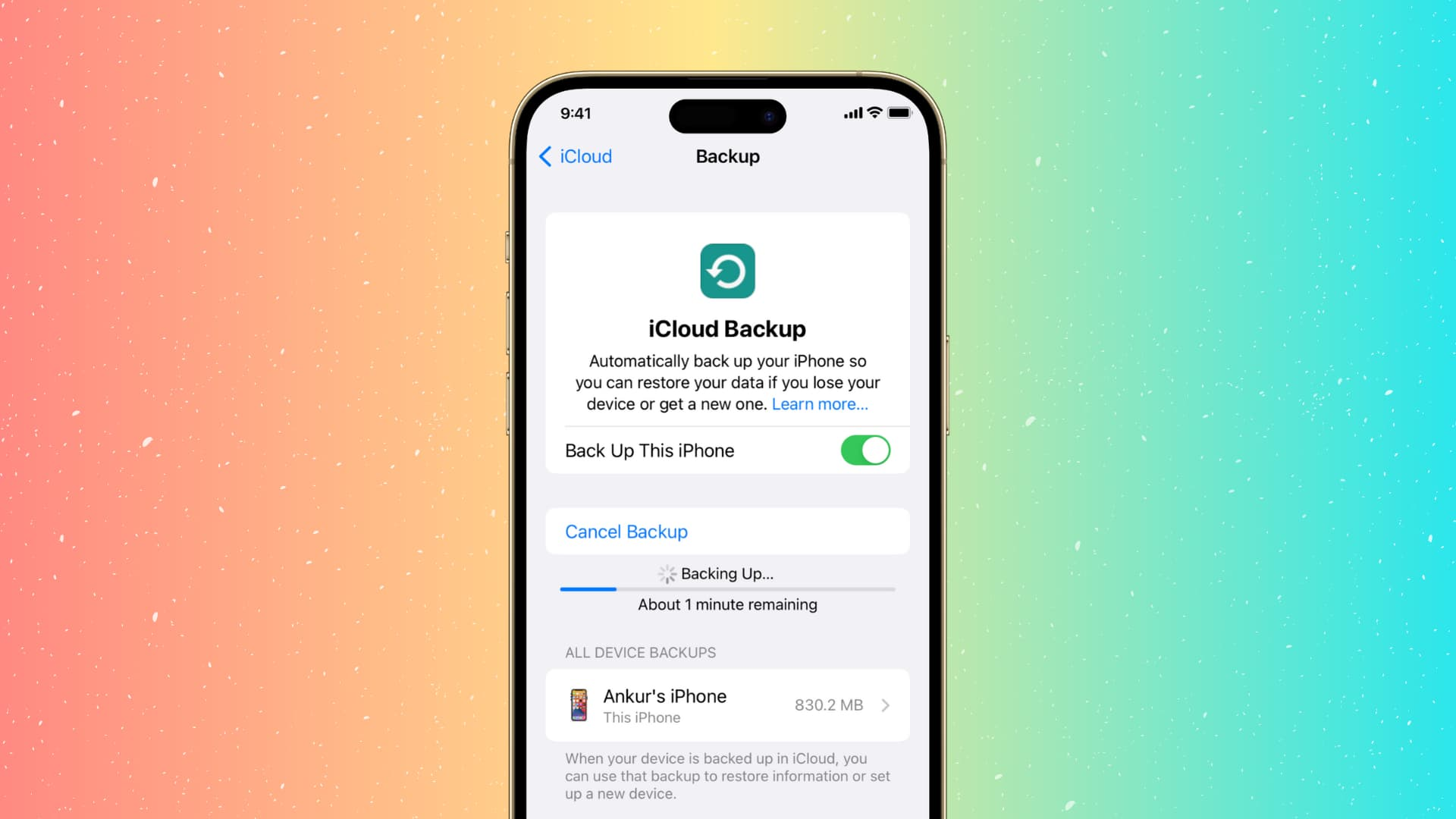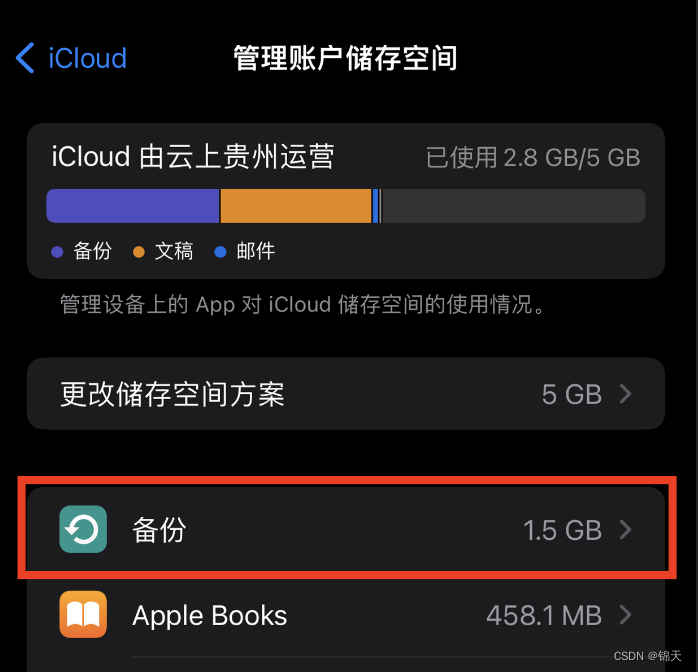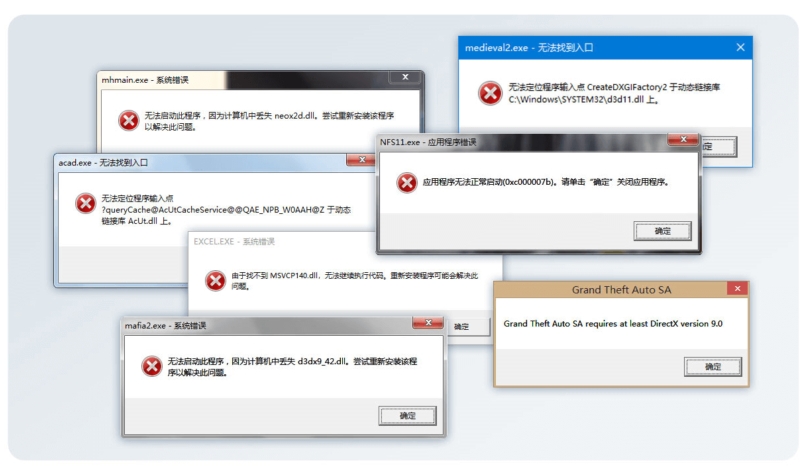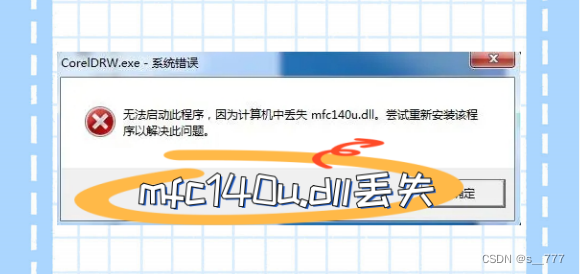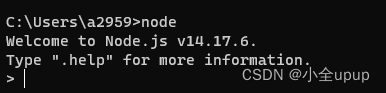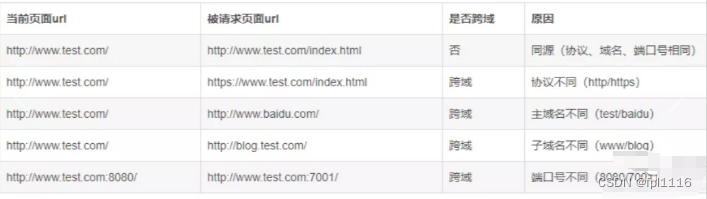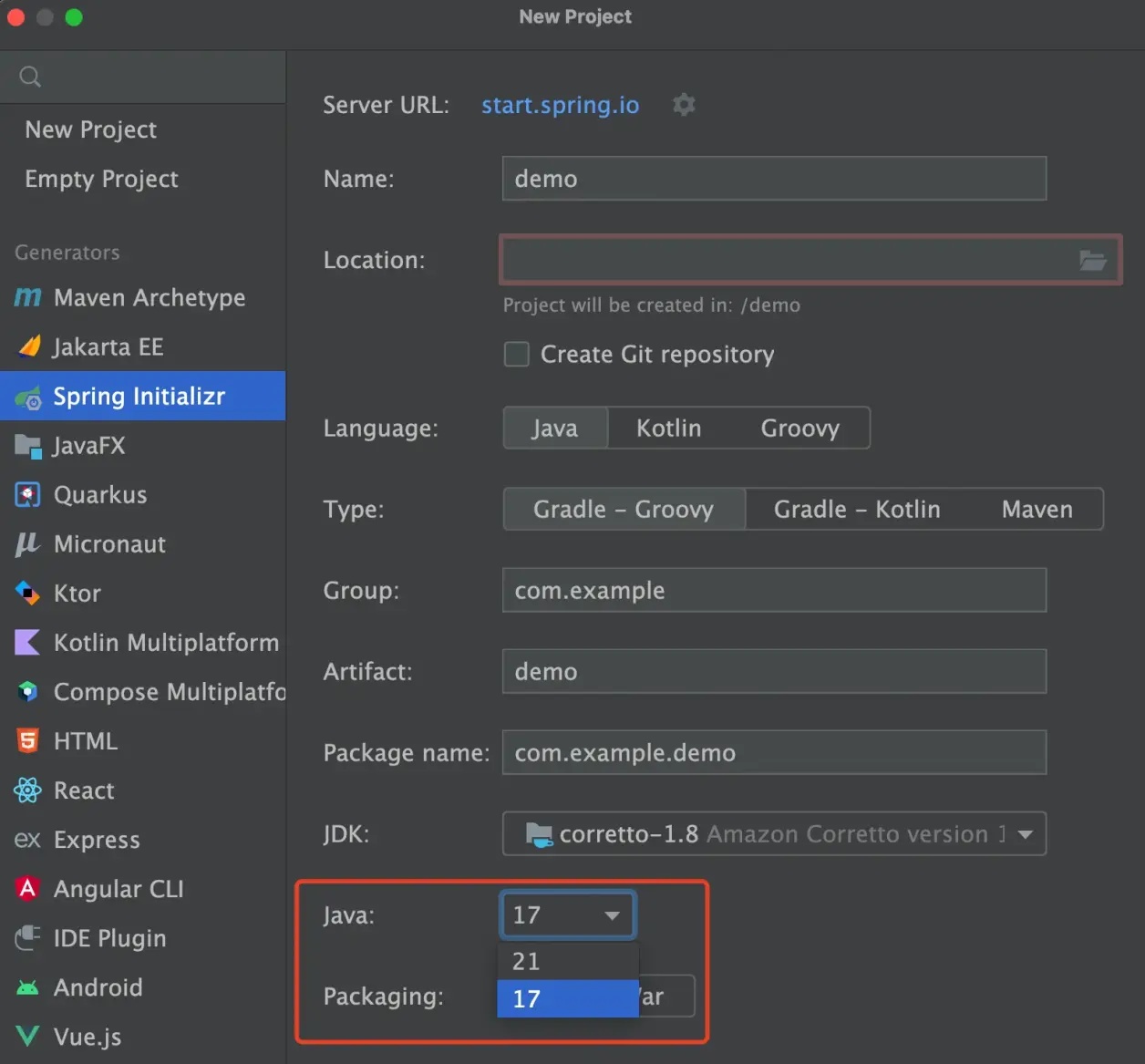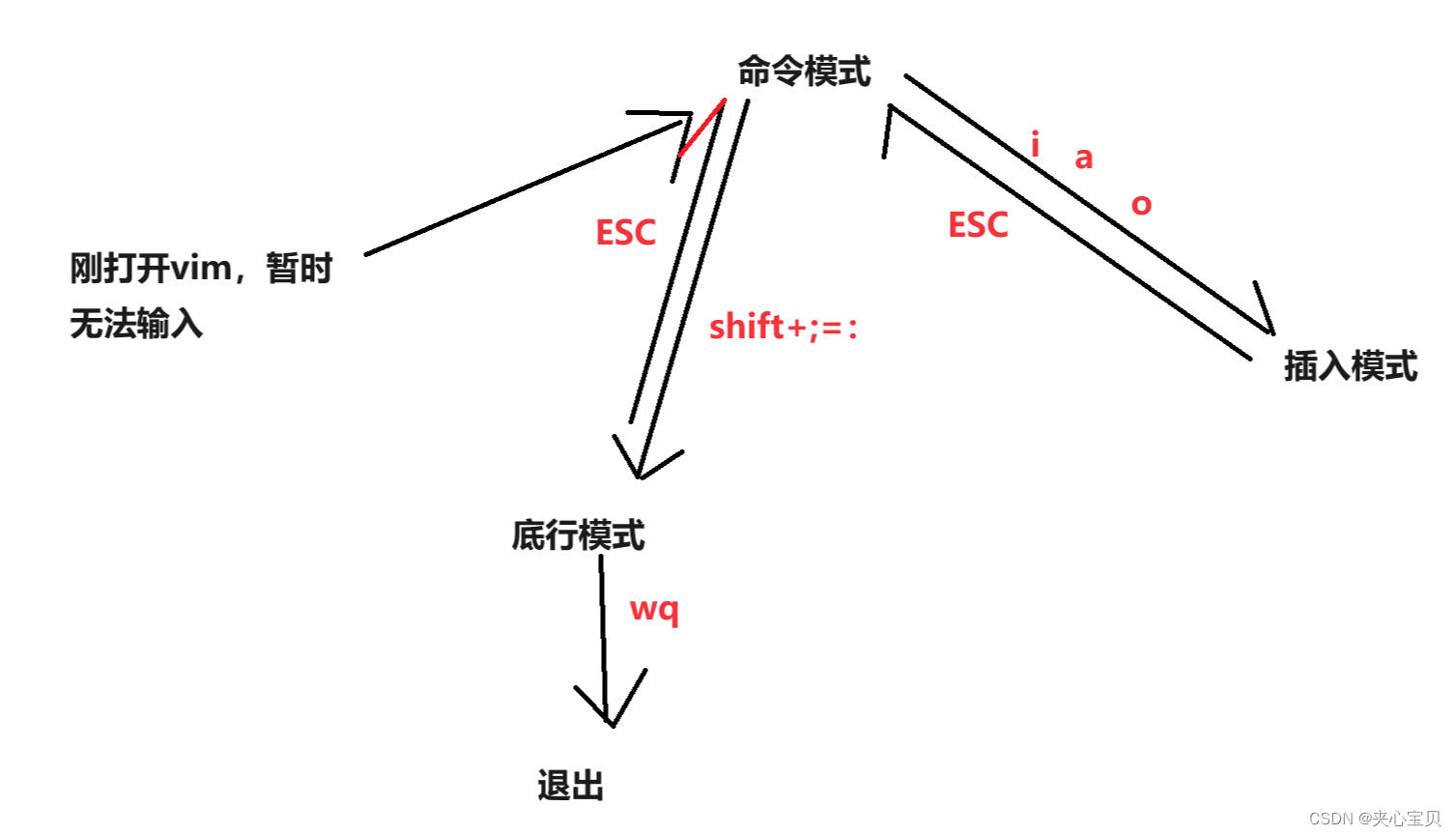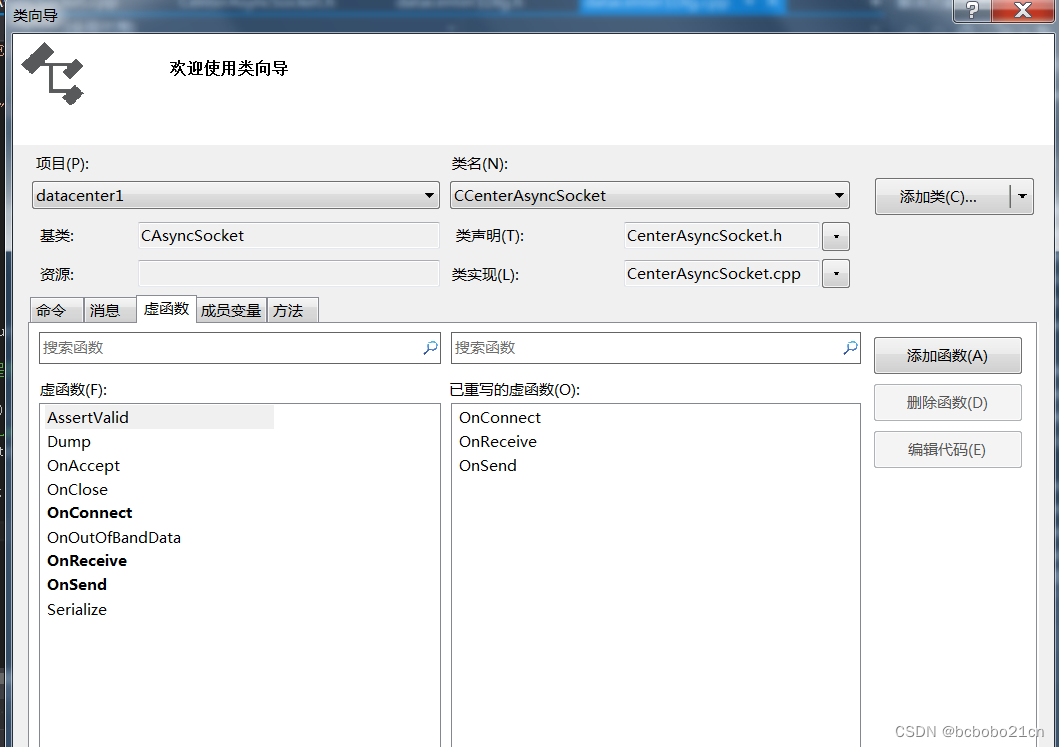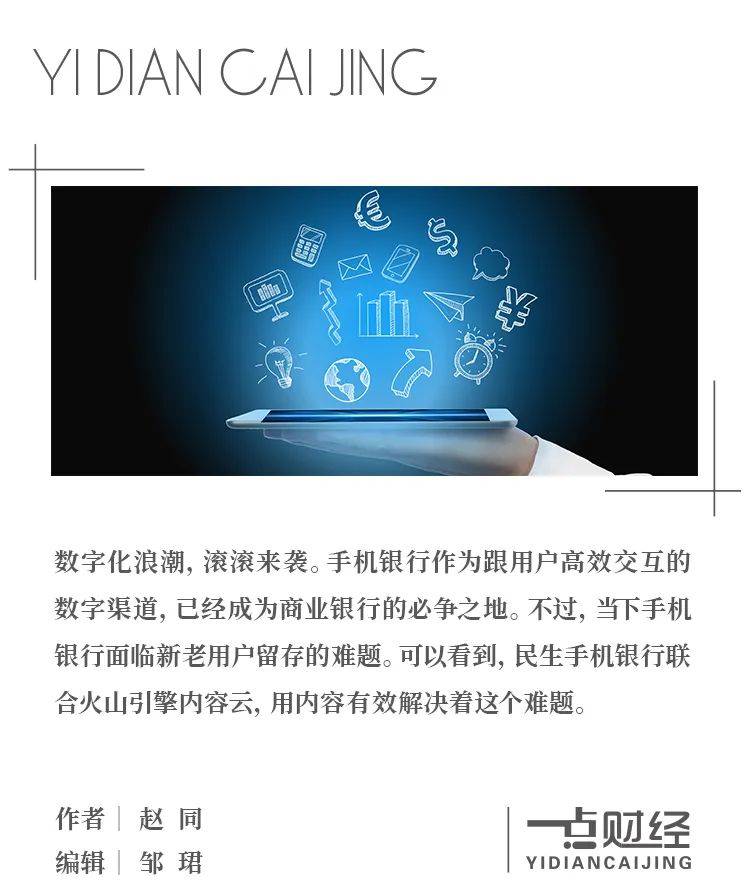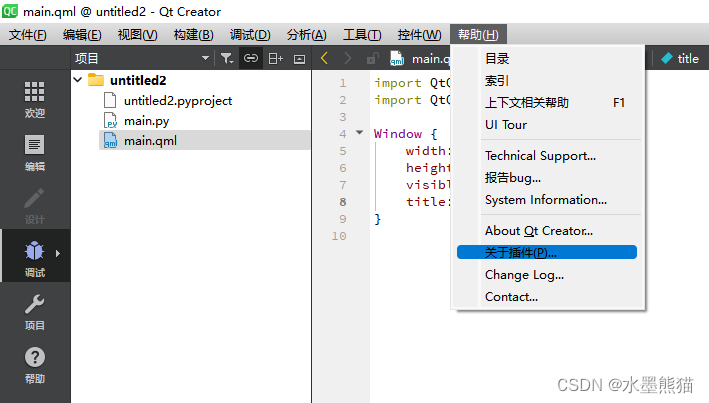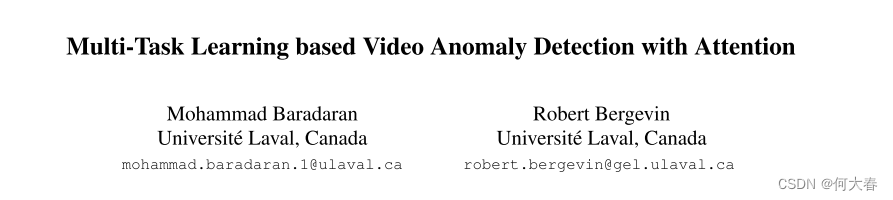如果您遇到iCloud备份灰显的问题,可以尝试以下几种方法来解决:
检查并重新登录iCloud账户:
- 在设置中登出您的Apple ID,稍等一分钟后再次登录。
检查飞行模式状态:
- 确保飞行模式处于关闭状态,以便您的设备可以连接到WiFi网络。
检查iOS设备的限制设置:
- 在“设置” > “通用” > “限制”中检查是否有任何限制可能阻止iCloud备份。
重置网络设置:
- 在“设置” > “通用” > “重置”中选择“重置网络设置”。
软件更新:
- 检查并更新至iOS的最新版本。
检查iCloud备份空间:
- 确保iCloud中有足够的空间来进行备份。至少需要50MB的空间来创建iCloud备份。
退出并重新登录iCloud账户:
- 在“设置”中退出iCloud账户,然后重新登录。
此外,如果您的iCloud备份依旧无法使用,您可以考虑使用第三方工具来备份您的iPhone或iPad数据。例如,FoneDog iOS Data Backup and Restore是一个可以帮助您轻松备份和恢复设备文件和数据的软件。
尝试这些解决方法时,请确保按照每个步骤仔细操作,并检查您的设备是否符合相应的条件。如果问题仍然无法解决,建议联系Apple支持团队寻求更具体的帮助。